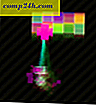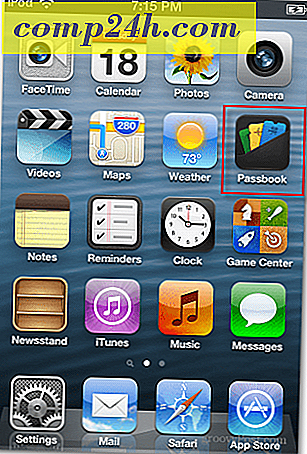Stellen Sie Outlook so dar, dass E-Mails an nicht offenbarte Empfänger gesendet werden
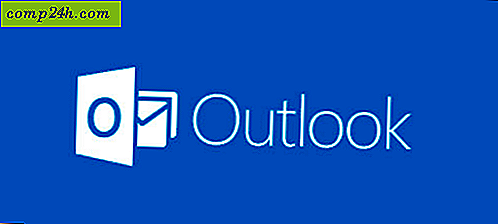
Haben Sie schon einmal eine E-Mail gesehen, die besagt, dass sie an "Nicht offenbarte Empfänger" gesendet wurde, weil nicht angegeben wurde, an wen die Nachricht gesendet wurde? Sie können dies in Outlook tun, und es ist ein ziemlich einfacher Trick, der Ihre Massen-E-Mails entweder mysteriös oder professioneller erscheinen lässt. Auch wenn Sie keine Massen-E-Mails verwenden, ist dies eine saubere Methode zum Schutz der Privatsphäre derjenigen, denen Sie E-Mails senden, indem Sie ihre Adressen nicht offen legen und gleichzeitig das "An" -Feld verwenden, um die Nachricht zu versenden Menschen.
Wechseln Sie in Outlook 2013 zum Bereich Personen, und klicken Sie dann auf der Multifunktionsleiste auf die Schaltfläche Neuer Kontakt .

Ein neues Dialogfenster wird erscheinen. Geben Sie den vollständigen Namen als "Nicht bekanntgegebene Empfänger" ein und geben Sie im unteren Bereich Ihre eigene E-Mail-Adresse in der E-Mail-Zeile ein.

Wenn Sie Ihren Kontakten bereits eine eigene E-Mail hinzugefügt haben, erhalten Sie eine Benachrichtigung über den Status "Dualer Kontakt erkannt". Markieren Sie in diesem Fenster den Punkt " Neuen Kontakt hinzufügen" und klicken Sie auf Hinzufügen.

Um nun E-Mails anzuzeigen, die an "Nicht offenbarte Empfänger" gesendet wurden, gehen Sie zurück zum Bereich "Mail" und klicken Sie auf die Schaltfläche " Neue E-Mail" .

Klicken Sie im neuen Nachrichtenfenster auf die Schaltfläche An ....

Ein kleines Kontakte-Dialogfeld wird angezeigt.
- Geben Sie in der Zeile An "Unbekannte Empfänger" ein und Outlook sollte automatisch die vollständige E-Mail einfügen.
- Geben Sie in der Bcc- Zeile den Rest der Personen ein, an die Sie die E-Mail senden möchten.
Hinweis: Hier ist es wichtig, den Unterschied zwischen Cc und Bcc zu unterscheiden. Bcc gibt die E-Mail-Adressen der Empfänger nicht bekannt, Cc tut dies jedoch. Wenn Sie die E-Mail-Adressen Ihrer Empfänger schützen möchten, denken Sie daran, immer Bcc zu verwenden .
Drücken Sie OK, um die Empfängerinformationen zur Nachricht hinzuzufügen.

Alternativ können Sie die Bcc-Zeile in der Optionsleiste aktivieren, indem Sie auf die Bcc- Schaltfläche klicken . Auf diese Weise müssen Sie nicht in das Kontaktmenü in dem oben genannten Schritt mit der Schaltfläche An ... gehen.

Das Ergebnis zeigt, dass die Nachricht wie im folgenden Screenshot an "Nicht offenbarte Empfänger" gesendet wurde.